Mac 版 Final Cut Pro 中 Space Designer 的输出均衡器控制
Space Designer 带有一个六波段输出均衡器,由高音截频和低音截频波段、两个参数中波段以及一个低频滤波滤音器和一个高频滤波滤音器组成。你可以在参数条中以数字方式编辑均衡器参数,或在主显示中以图形方式编辑。
若要将 Space Designer 效果添加到片段和显示效果的控制,请参阅在 Mac 版 Final Cut Pro 中将 Logic 效果添加到片段。
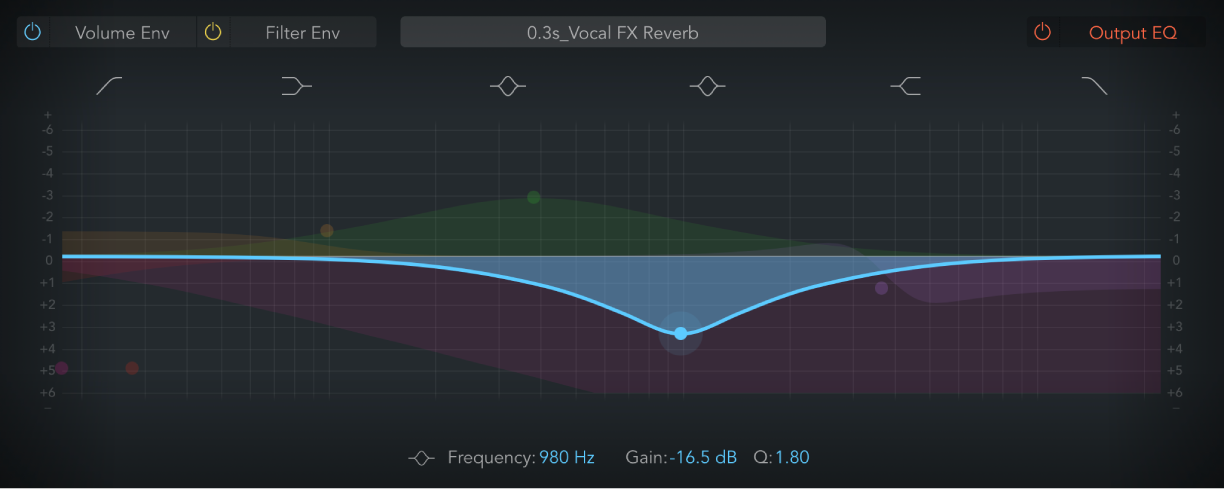
“均衡器开/关”按钮:打开可启用输出均衡器,以调整整体合并混响和源信号的频率。
波段 1 开/关按钮:打开高通滤音器可让高频通过,同时降低截频(设定)频率附近的低频电平。当波段 1 活跃时,你可以直接在图形显示中更改波段参数。
波段 1 背景:拖移红色阴影区域以更改频率和增益值。
波段 1 节点:拖移红色节点以更改频率和 Q 值。
波段 2 开/关按钮:打开低频滤波滤音器,可调整低频电平,并对截频(设定)频率之上的频率影响甚微。当波段 2 活跃时,你可以直接在图形显示中更改波段参数。
波段 2 背景或节点:拖移橙色阴影区域或节点以更改频率和增益值。
波段 3 开/关按钮:打开带三个控制的参数铃声滤音器。频率设定一个中心频率。Q 设定中心频率邻近波段的宽度。增益设定波段的音量。当波段 3 活跃时,你可以直接在图形显示中更改波段参数。
波段 3 背景或节点:拖移绿色阴影区域或节点以更改频率和增益值。
波段 4 开/关按钮:打开带三个控制的参数铃声滤音器。频率设定一个中心频率。Q 设定中心频率邻近波段的宽度。增益设定波段的音量。当波段 4 活跃时,你可以直接在图形显示中更改波段参数。
波段 4 背景或节点:拖移蓝色阴影区域或节点以更改频率和增益值。
波段 5 开/关按钮:打开高频滤波滤音器,可调整高频电平,并对截频(设定)频率以下的频率影响甚微。当波段 5 活跃时,你可以直接在图形显示中更改波段参数。
波段 5 背景或节点:拖移紫色阴影区域或节点以更改频率和增益值。
波段 6 开/关按钮:打开低通滤音器可让低频通过,同时降低截频(设定)频率附近的高频电平。当波段 6 活跃时,你可以直接在图形显示中更改波段参数。
波段 6 背景:拖移粉红色阴影区域以更改频率和增益值。
波段 6 节点:拖移粉红色节点以更改频率和 Q 值。
频率栏:设定所选的均衡器波段频率。
增益栏:削弱或增强所选均衡器波段。
“顺序”弹出式菜单:选取“低音截频”和“高音截频”滤音器波段的滤音器滚降量。顺序靠前的波滤器具有更急剧的滚降。
“Q”栏:设定 Q 系数,即所选波段的宽度。低值会选中较窄的波段。高值可包含较宽的波段。
下载此手册: Apple Books